« Peut-on dessiner sur un Chromebook? ... Il y a deux ans, j'aurais dit non, mais les choses changent! - Brad Colbow
À propos des Chromebooks
Au cas où quelqu'un aurait besoin d'une introduction, un Chromebook est un ordinateur portable facilité qui fonctionne sous le système d'exploitation Chrome OS de Google. Leur application principale est, vous l'aurez deviné, Chrome, et ils sont principalement conçus pour naviguer sur l'internet et utiliser des services Web.
Mais les versions récentes ont introduit la possibilité d'exécuter des applications Android au moyen de le Play Store, une fonctionnalité subtile mais qui change la donne pour les utilisateurs de programmes spécialisés comme les artistes. En dépit de ce que vous avez pu entendre à leur sujet ces dernières années, ils ont fait du chemin ces derniers temps, les fabricants proposant de plus en plus de Chromebooks de milieu de gamme et même de haut de gamme, avec des spécifications comparables à celles des ordinateurs portables Windows - et des performances réelles bien plus élevées, puisque le système d'exploitation ne consomme pratiquement aucune ressource système.
Si vous avez un Chromebook, il vous suffit d'ajouter un produit Wacom compatible avec ce dernier(les écrans à styletWacom One et les tablettes à stylet Wacom One By sont certifiés Works with Chromebook, et les tablettes à stylet Wacom Intuos sont compatibles avec la plupart des Chromebooks) et le bon logiciel de création, et votre Chromebook peut devenir un outil de dessin qui vous permet d'exprimer votre créativité et votre style unique.
De quelles spécifications ai-je besoin?
Il existe une gamme limitée de programmes artistiques que vous pouvez exécuter sur le Chromebook, tous plus légers que les éditeurs d'images de bureau, mais si vous achetez un Chromebook, vous devez au moins opter pour un modèle de milieu de gamme afin de ne pas souffrir du décalage du curseur lorsque vous dessinez. En général, tout appareil doté d'un processeur Intel Celeron et de 4 Go de mémoire vive devrait suffire à faire fonctionner l'un des programmes énumérés ci-dessous.
Quelles sont les tablettes que je peux utiliser?

One by Wacom
La tablette plate distillée dans son essence. Bien qu'elle soit dépourvue des touches de raccourci et de la gomme des tablettes plates haut de gamme, sa surface texturée et son excellente réactivité la rendent aussi agréable à utiliser que des tablettes quatre fois plus chères que j'ai utilisées. Disponible en petit et moyen format.

Wacom Intuos
L'étalon-or des tablettes à stylet depuis les années 90. L'Intuos Small est actuellement le seul à prendre en charge ChromeOS, mais son format est parfaitement adapté à la taille de l'écran 13 pouces du Chromebook, et c'est de toute façon l'option la plus économique.

Wacom One
Notre moniteur de dessin d'entrée de gamme, homologue de l'One de Wacom, offre la même expérience de dessin inégalée que le Cintiq dans un format plus petit et plus économique. L'écran et le stylet sont tous deux légers, ce qui rend l'écran idéal pour les voyages ou les espaces restreints, et le stylet facile à utiliser pour dessiner et peindre. Elle présente l'avantage de rapprocher l'image, de sorte que vous n'avez pas à regarder votre peinture sur le petit écran de votre ordinateur portable à une certaine distance de votre clavier.
Quels sont les logiciels artistiques qui fonctionnent sur Chromebook?
La possibilité d'exécuter des applications Android vous offre bien plus de choix que si vous utilisiez uniquement le navigateur : ils sont trop nombreux pour que cet article puisse en faire un véritable guide. Et pour aller encore plus loin, ils peuvent également exécuter des programmes Linux avec un peu de travail préparatoire.
Vos meilleures options
Voici ce que je considère comme les meilleures options, suivies de quelques autres qui pourraient être tout aussi bonnes, mais que je n'ai pas encore essayées.
- Clip Studio Paint: La version mobile est quelque peu limitée par rapport à la version de bureau, mais CSP sous toutes ses formes reste, à mon avis, le meilleur programme d'art. (Ne la dites pas à Adobe.) De nombreux Chromebooks sont livrés avec plusieurs mois gratuits de CSP - mais si ce n'est pas le cas du vôtre, le Wacom One l'est aussi!
- Autodesk Sketchbook: Application simple et légère, célèbre pour ses outils de dessin.
- Krita: Se différencie des autres en ce qu'il ne s'agit pas d'une application pour téléphone, mais d'un programme artistique complet de « classe bureau » qu'il suffit d'installer au moyen du Play Store.
- GIMP: également un programme complet, mais pour Linux. Capable, mais maladroit : peut faire tout ce que Photoshop peut faire, mais pas aussi vite.
- Magma Studio: La version pro de la très populaire application de peinture par navigateur Aggie.io, en l'améliorant avec beaucoup plus de pinceaux et de solides fonctions de gestion d'équipe permettant à une trentaine de personnes de travailler côte à côte.
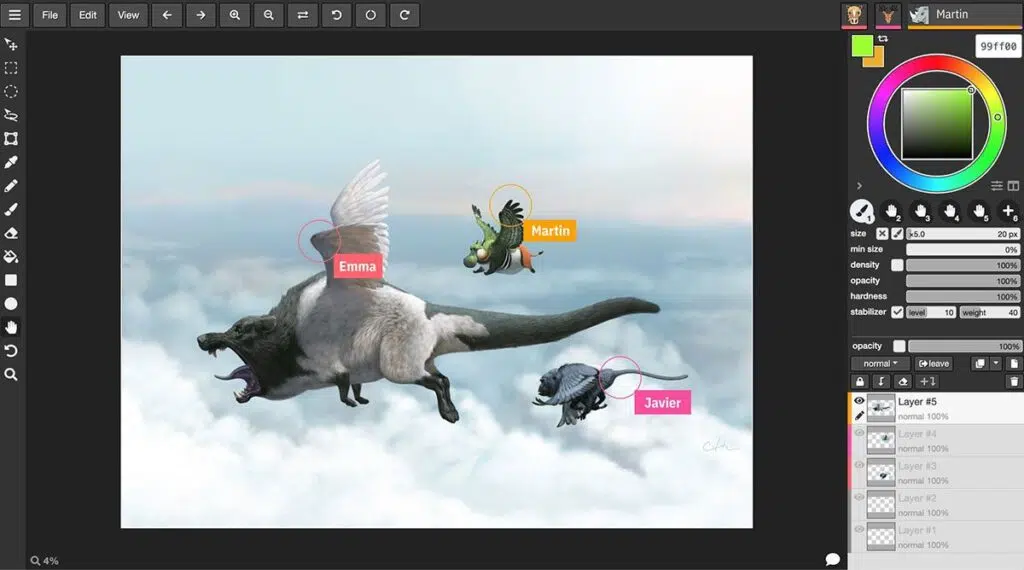
Autres options
Applications basées sur un navigateur : Aggie, Sketchpad, YouiDraw, InspirARTion, Photopea, Kleki, Pixilart Draw, Sketch.io, Sumopaint
Applications Android : Medibang Paint, Tayasui Sketches, Infinite Painter, SimpleDraw Pro, Ibis Paint, ArtFlow, Artrage Vitae, Picsart, Pixel Studio, Dotpict, PaperColor
Soit 25 au total! Si quelque chose vous empêche de dessiner sur votre Chromebook, ce n'est donc pas le manque d'options.

À propos de l’auteur
Cameron « C.S. » Jones est un écrivain et illustrateur basé à West-Philly qui contribue à Wacom depuis trois ans maintenant. Vous pouvez voir plus de son travail, y compris la plupart de ses contributions à ce blog, à thecsjones.com, ou le suivre sur Instagram ou Twitter.





